1.壁紙を変更できるようにする
![1 メニューキーをタップ ,2[ホーム画面設定]をタップ,ホーム画面を表示しておく](/contents/095/img/img20130617113300039807.jpg)
2.壁紙を変更する
![[ホームスクリーン]が表示された ,[壁紙]をタップ](/contents/095/img/img20130426121950037992.jpg)
3.壁紙の種類を選択する
![ここではカメラで撮影した写真を壁紙として設定する,壁紙の種類が表示された,[ギャラリー]をタップ,[壁紙に設定]が表示された](/contents/095/img/img20130617113323078347.jpg)
4.写真の保存先を選択する
![[カメラ]をタップ,[ギャラリー]が起動し、[アルバムの選択]が表示された](/contents/095/img/img20130617113341070230.jpg)
5.写真を選択する
![壁紙に設定したい写真をタップ,[画像選択]が表示され、カメラで撮影した写真が表示された](/contents/095/img/img20130617113355054540.jpg)
6.壁紙に設定する範囲を選択する
![1 枠内と枠の◆をドラッグして位置と大きさを調整 ,2[OK]をタップ,枠線内が壁紙として設定される ,青い枠が表示された](/contents/095/img/img20130617113442061736.jpg)
![3[いいえ]をタップ,4 手順2の画面が表示されたら、ホームキーを押す ,[はい]をタップすると、ロック画面も同じ壁紙になる ,[壁紙に設定]が表示された](/contents/095/img/img20130617113524006675.jpg)
7.壁紙が変更された
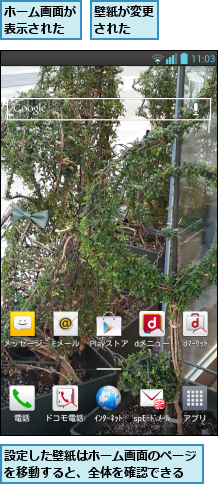
[ヒント]選択できる壁紙の種類は?
壁紙にはいくつかの種類があります。[ギャラリー]はOptimus G Proで撮影した写真やインターネットからダウンロードした画像です。[ライブ壁紙]は動きのある壁紙です。[壁紙ギャラリー]の壁紙は、Optimus G Proにあらかじめ用意されているものです。
[ヒント]ホーム画面のテーマも変更できる
手順1の画面で[テーマ]を選択すると、ホーム画面のデザインテーマを変更できます。4種類のテーマが用意されていて、変更すると壁紙だけではなく、アイコンのデザインも変わります。
[ヒント]ロック画面の壁紙だけを変更するには
このレッスンの手順では、ホーム画面の壁紙だけが変更されます。スリープから解除したときのロック画面の壁紙を変更するには、手順1の画面で[ロック画面設定]をタップし、[壁紙]を選択します。




